Suka atau tidak suka, mereka yang menggunakan Pembaruan Windows untuk mendapatkan dan menginstal pembaruan, tambalan, dan perbaikan terkadang akan mengalami masalah dengan layanan Pembaruan Windows. Terkadang, pembaruan tertentu mungkin tidak diunduh. Di lain waktu, pembaruan mungkin gagal dipasang. Sesekali, Pembaruan Windows (alias WU) mungkin menolak untuk berinteraksi dengan server Windows tempat pembaruan datang.
Di situlah langkah-langkah ini masuk. Coba teknik pemecahan masalah ini dalam urutan yang diuraikan di bawah ini agar WU dapat beroperasi kembali.
Catatan: Meskipun saya telah mengilustrasikan langkah-langkah pemecahan masalah WU di Windows 11 di sini, teknik yang sama juga bekerja dengan Windows 10, hanya dengan sedikit variasi. Kisah ini mencakup kedua versi OS Windows saat ini dengan cukup baik.
1. Jika pada awalnya Kamu tidak berhasil… coba lagi
Meskipun yang paling dasar dari semua teknik pemecahan masalah untuk Pembaruan Windows tidak selalu berhasil, itu akan membantu beberapa waktu. Jika WU gagal berfungsi seperti yang diharapkan, hal pertama yang harus dicoba adalah menjalankan kembali permintaan Pembaruan Windows.
Untuk hasil terbaik, restart PC target sebelum mencoba lagi. Ini tidak mutlak diperlukan, tetapi mungkin menghapus beberapa kondisi yang tertunda atau sementara (seperti pembaruan yang sudah diunduh yang perlu diterapkan) yang akan mengembalikan Pembaruan Windows ke haknya.
Inilah yang harus dilakukan (lihat Gambar 1 dan 2):
- Klik Awalkemudian tombol power ikon, lalu Mengulang kembali.
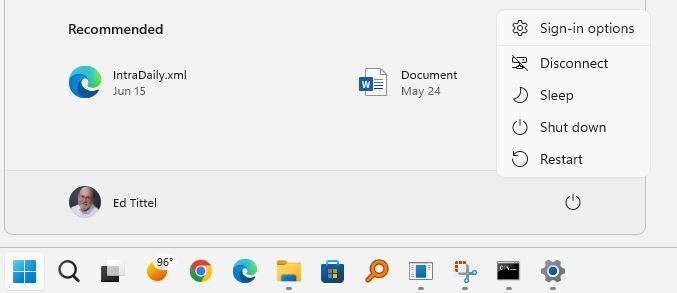 Ed Titel/IDG
Ed Titel/IDGGambar 1: Setelah menyimpan semua pekerjaan, klik Mulai > tombol daya > Mulai ulang untuk me-restart PC.
- Setelah desktop muncul lagi, klik Mulai > Pengaturan > Pembaruan Windowslalu klik Periksa pembaruan tombol.
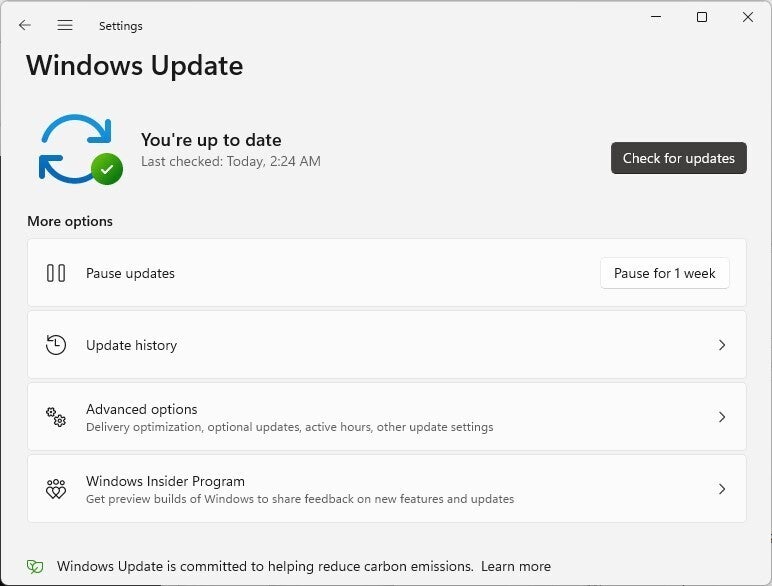 Ed Titel/IDG
Ed Titel/IDGGambar 2: Klik Mulai > Pengaturan > Pembaruan Windowslalu klik Periksa pembaruan. Mungkin berhasil!
Dalam pengalaman saya, ini bekerja antara 25% dan 50% dari waktu ketika masalah muncul dengan Pembaruan Windows, dan unduhan dan pemasangan pembaruan berhasil pada percobaan kedua.
Jika me-restart PC tidak memberikan kelegaan, lanjutkan ke bagian berikutnya.
2. Coba pemecah masalah Pembaruan
Seperti yang dikatakan perangkat lunak basi, “Ada aplikasi untuk itu!” Untuk masalah Windows yang umum — dan WU jelas merupakan salah satunya — sama validnya untuk mengatakan, “Ada pemecah masalah untuk itu!” Ini adalah aplikasi mini Windows bawaan yang dimaksudkan untuk mendiagnosis dan memperbaiki masalah khusus dengan Windows.
Untuk mengakses alat yang tepat dari sejenis itu, ikuti langkah-langkah berikut:
- Klik Mulai > Pengaturan.
- Di dalam aplikasi Pengaturan, ketikkan kata Masalah ke dalam bilah pencarian. Ini menghasilkan hasil seperti yang ditunjukkan pada Gambar 3. Klik Memecahkan masalah lain.
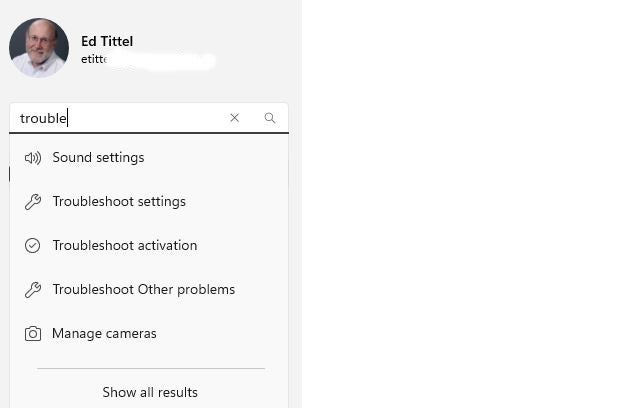 Ed Titel/IDG
Ed Titel/IDGGambar 3: Ketik “trouble” ke dalam pencarian Pengaturan, lalu klik Memecahkan masalah lain.
- Di panel “Pemecah masalah lainnya” yang dihasilkan, Pembaruan Windows muncul sebagai item keempat di bawah tajuk “Paling sering”, seperti yang ditunjukkan pada Gambar 4. Klik tombol Lari tombol untuk meluncurkan item itu.
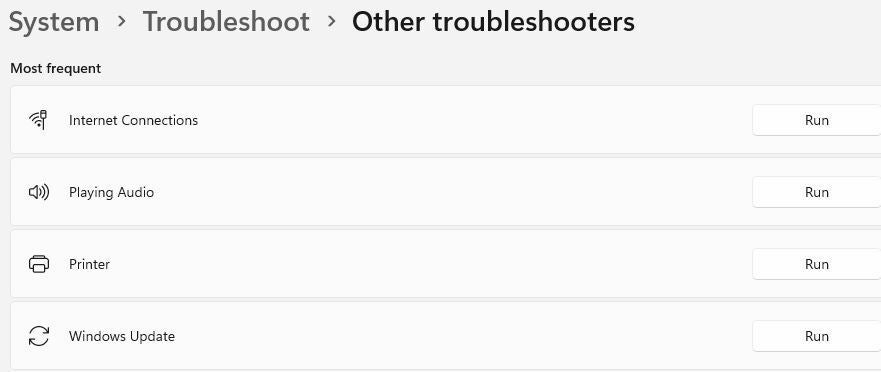 Ed Titel/IDG
Ed Titel/IDGGambar 4: Klik Lari tombol di sebelah kanan “Pembaruan Windows” untuk meluncurkan pemecah masalah WU. (Klik gambar untuk memperbesarnya.)
- Pemecah masalah Pembaruan Windows akan berjalan di dalam jendela pop-upnya sendiri dan melaporkan berbagai diagnostik yang dijalankannya. Dalam sekitar sepertiga hingga setengah kasus, ini akan memperbaiki apa yang salah dengan WU pada PC target. Kamu akan melihat jendela laporan akhir yang terlihat seperti Gambar 5.
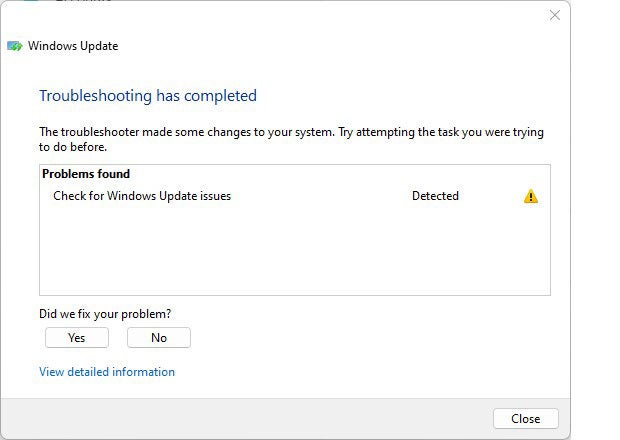 Ed Titel/IDG
Ed Titel/IDGGambar 5: Saat pemecah masalah selesai, ia melaporkan upaya perbaikan. Mereka bekerja, kadang-kadang.
Setelah Kamu menjalankan pemecah masalah, sebaiknya restart PC sekali lagi, lalu coba jalankan Pembaruan Windows lagi. Jika ini masih tidak berhasil, lanjutkan ke bagian berikutnya.
3. Manuver reset WU lengkap
Jika pemecah masalah tidak mengatasi masalah Kamu, ada artileri yang lebih berat yang dapat Kamu tanggung. Ini sepenuhnya dijelaskan dalam tutorial ElevenForum.com yang luar biasa berjudul “Setel ulang Pembaruan Windows di Windows 11” (inilah tautan ke Mitra Windows 10). Tutorial ini menyertakan tautan unduhan ke file batch yang mematikan semua layanan terkait WU, lalu mengatur ulang semua komponen dan kebijakan Pembaruan Windows, lalu memulai ulang semua layanan yang dimatikan. Ini sepenuhnya otomatis, sekitar a berkas kumpulan bernama:
Reset_Reregister_Windows_Update_Components_for_Windows11.bat
Setelah Kamu mengambil file, Kamu harus membuka prompt perintah administratif atau sesi PowerShell. (Ketik juga cmd atau powershell di kotak pencarian Windows, klik kanan Prompt Perintah atau Windows PowerShell dalam daftar hasil, pilih Jalankan sebagai administrator, dan masukkan kata sandi jika diminta.) Kemudian navigasikan ke folder tempat file batch yang disebutkan sebelumnya berada. Potong dan tempel nama file ke baris perintah, lalu tekan Memasuki kunci untuk menjalankannya. (Ini sangat berguna, saya menyimpannya di desktop pada PC Windows 10 dan 11 saya, seperti yang akan Kamu lihat di bawah.) Hanya itu saja, seperti yang ditunjukkan pada Gambar 6.
 Ed Titel/IDG
Ed Titel/IDGGambar 6: Jika Kamu mencantumkan direktori (ketik “dir”) di folder dengan file batch, Kamu dapat dengan mudah memotong dan menempelkan nama file itu ke baris perintah, lalu tekan Memasuki untuk menjalankannya. (Klik gambar untuk memperbesarnya.)
File batch ini membutuhkan waktu untuk dijalankan dan melibatkan pemeriksaan dan penghentian layanan WU (bit, wuauserv, dan cryptsvc). Ini kemudian membersihkan cache DNS, menghapus permintaan pembaruan yang tertunda, menghapus file dan folder sementara yang terkait dengan unduhan WU, dan mengatur ulang kebijakan Pembaruan Windows di registri. Kemudian restart apa yang dihentikan, dan diakhiri dengan menawarkan tombol Restart. Gunakan itu, karena PC harus memulai ulang agar semua perubahan ini berlaku.
Saya telah menggunakan file batch ini di sebagian besar atau semua PC Windows 10 dan 11 saya (dan 7, 8, dan 8.1 PC sebelumnya), dan ini berfungsi di setiap kasus kecuali satu untuk mengaktifkan kembali WU. Dan pada mesin yang gagal, ternyata saya mengalami masalah perangkat keras (SSD yang gagal) yang mencegah file unduhan disimpan dengan benar.
IMO, file batch reset-register adalah semacam peluru perak untuk masalah WU. Jadi, jika Kamu tidak keberatan menunggu 5-10 menit yang diperlukan untuk menyelesaikan prosesnya (di bawah 2 menit pada 8th-gen i7 tablet hybrid Lenovo X12), selalu patut dicoba.
Setelah saya menjalankannya di PC pengujian, kondisi kesalahan yang ditemukan oleh pemecah masalah tidak dapat diperbaiki, dan berhasil mengunduh dan menginstal Pembaruan Kumulatif (CU) yang tertunda — yaitu KB5016159, yang membawa PC ke Build 25145.1011.
Jika peluru perak gagal, lalu apa?
Pada satu-satunya kesempatan di mana hal ini terjadi pada saya, saya harus membawa PC saya yang terpengaruh ke toko, di mana mereka dapat mendeteksi dan mendiagnosis drive yang gagal (SSD) yang tidak saya tangkap sendiri. Setelah komponen itu diganti, sistem kembali ke urutan kerja normal.
Sebelum Kamu membawa PC yang mencapai tahap ini ke toko, saya sarankan untuk mencoba pemasangan perbaikan di tempat (dijelaskan dalam “Cara memperbaiki Windows 10 dengan pemasangan pemutakhiran di tempat”). Dan jika gagal, coba instal OS bersih berikutnya (dijelaskan dalam “pemulihan Windows 10, ditinjau kembali: Cara baru untuk melakukan instalasi bersih”). Hanya dengan begitu perjalanan ke toko diperlukan. Mudah-mudahan, Kamu tidak akan pernah sampai sejauh itu!
Bacaan tambahan tentang kesalahan WU
Microsoft Docs menawarkan dokumen bermanfaat untuk memecahkan masalah Windows Update. Itu bagian dari seorang jenderal Terapkan dan Perbarui Klien Windows panduan yang mencakup bagian berharga berikut:
Para profesional TI yang ingin menyelesaikan masalah WU dan penggemar Windows yang lebih serius akan menganggap detail tambahan ini berguna dan mencerahkan. Bersulang!
Post By 2022 Idnu.me, Inc.